搭建这个项目,一台NAS搞定电脑、手机甚至Linux远程控制
前言
该项目由粉丝@姜不吃提供素材,Rustdesk其实很早之前就写过了,且这也算是个很老牌的开源远控项目,我相信大部分经常使用远控程序的人或多或少都用过。而今天要说的则是它的扩展版本,一个Rustdesk API接口项目,同时它支持WebUI管理界面,拥有多用户特性以及后台管理。
体验
在项目的首页你能看到一个综合屏,这里会展示你的所有设备,例如我这里添加了我的电脑以及我的手机。同时每个设备也能看到相应的信息,例如客户端的ID、版本、是否需要密码连接以及系统和CPU等等信息。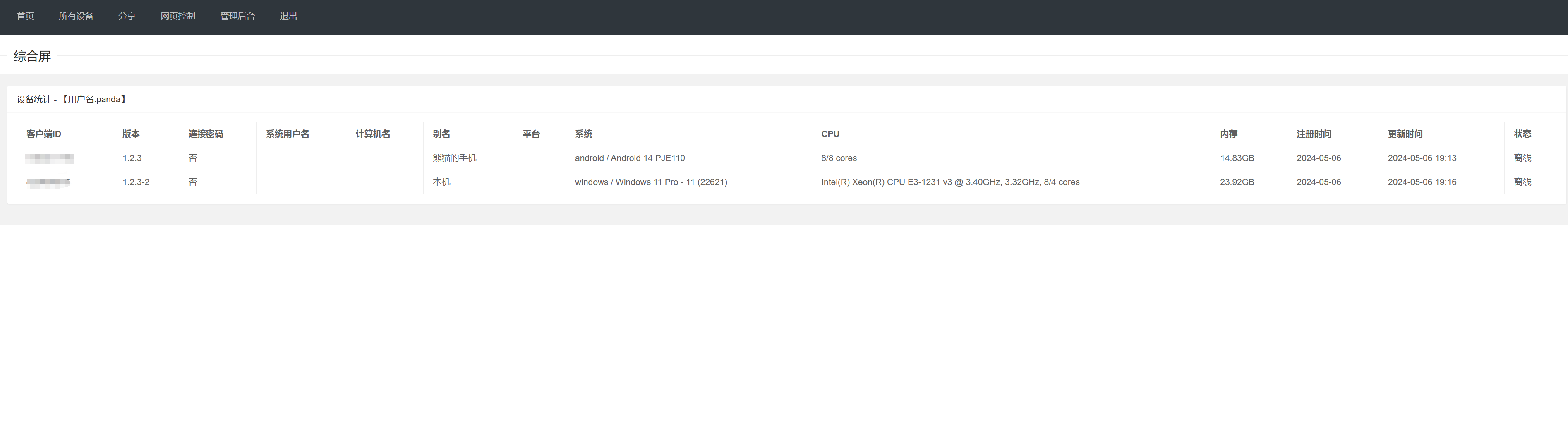
所有设备这一栏的信息和首页综合屏一致,不过多了一个将设备信息导出为xlsx的功能。分享界面则是可以将你的设备分享出去,通过分享链接,被分享人也可以访问你的设备。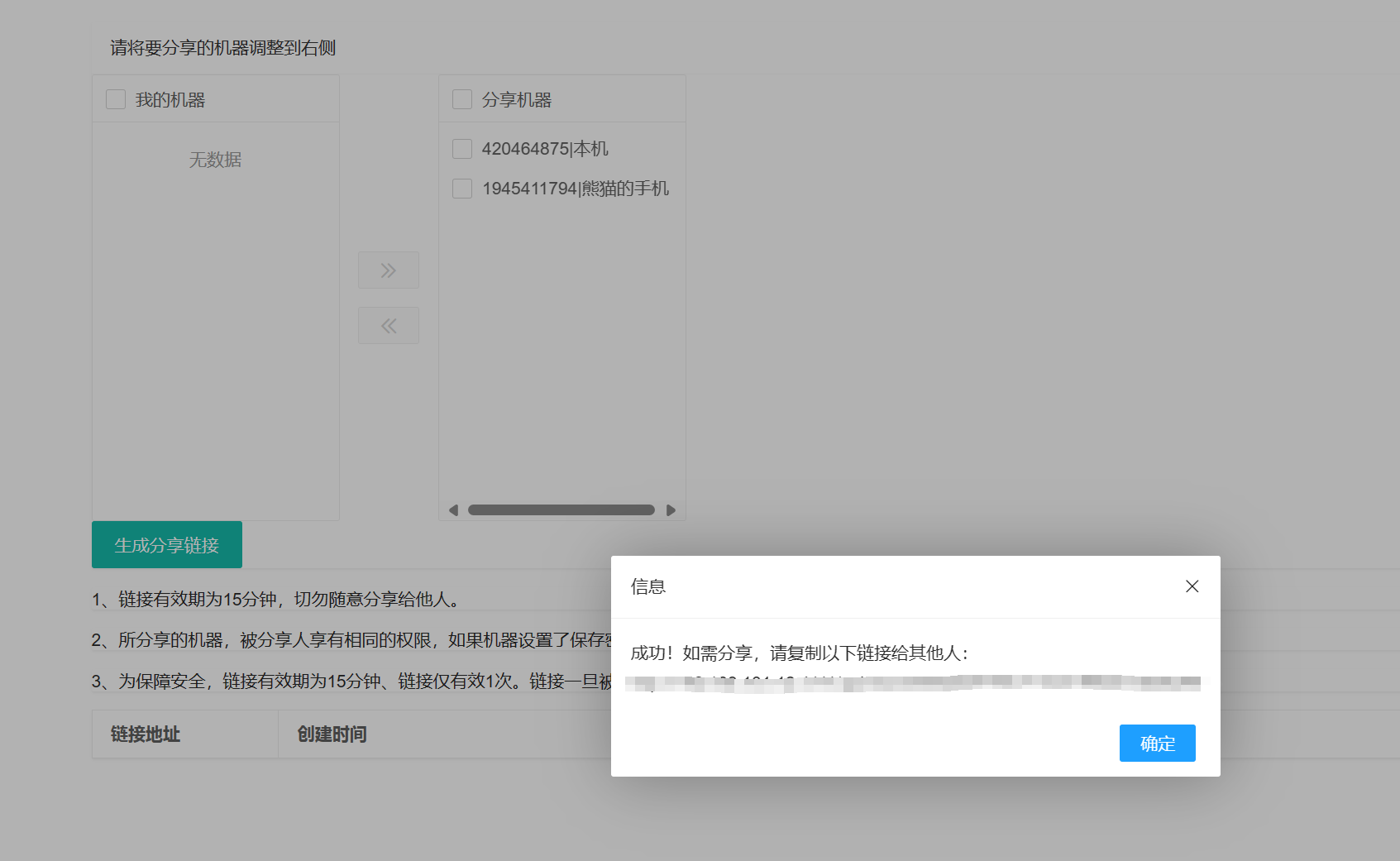
网页控制会打开一个新的网页,通过填写API服务器地址或者ID服务器地址后输入设备ID则可以连接到设备了,非常方便。(不过目前仅支持非SSL模式,也就是不能使用https协议)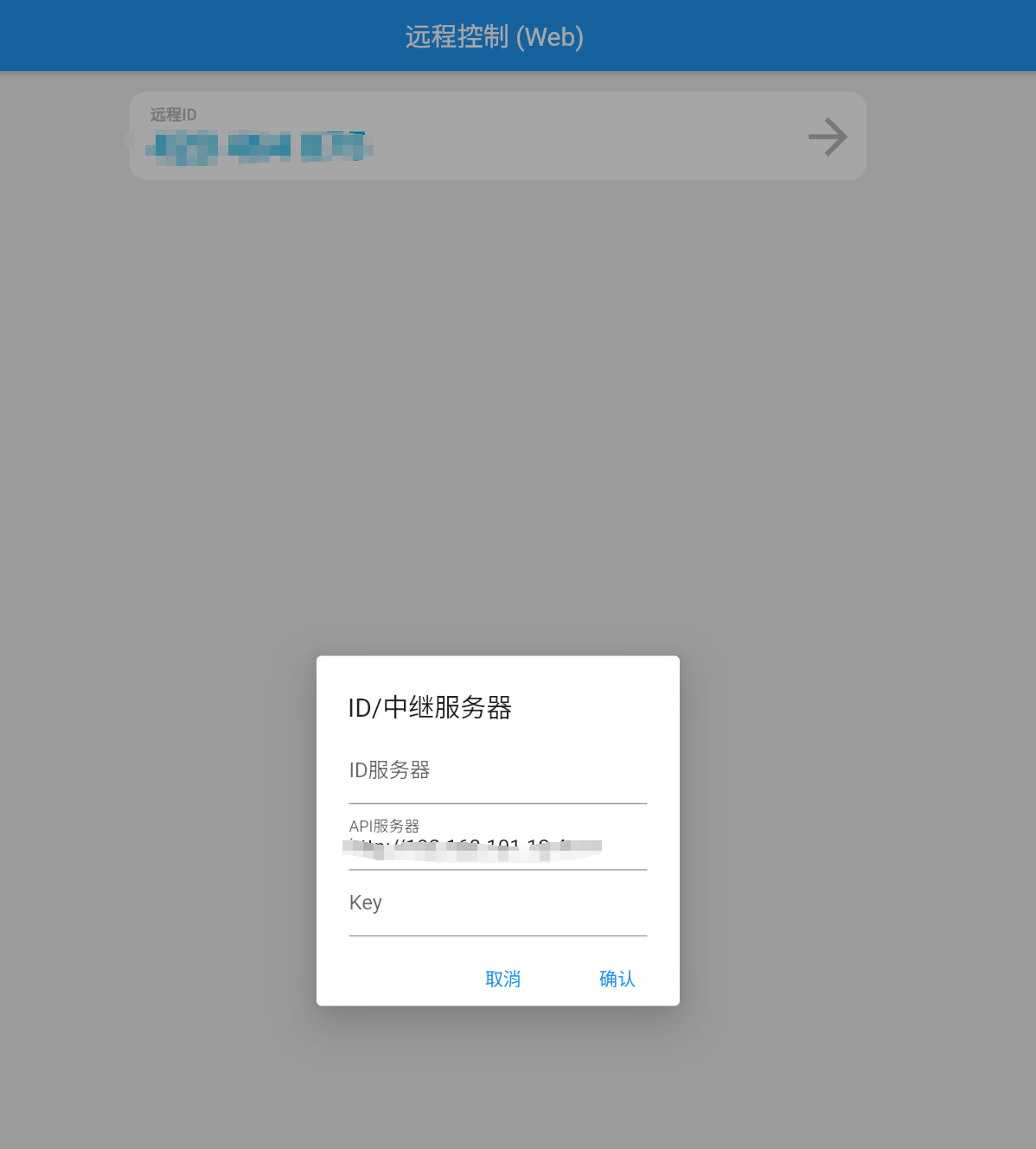
仅接着便是管理后台了,这里可以看到你的用户列表,设备列表以及链接列表,右上角也可以在此修改你的密码。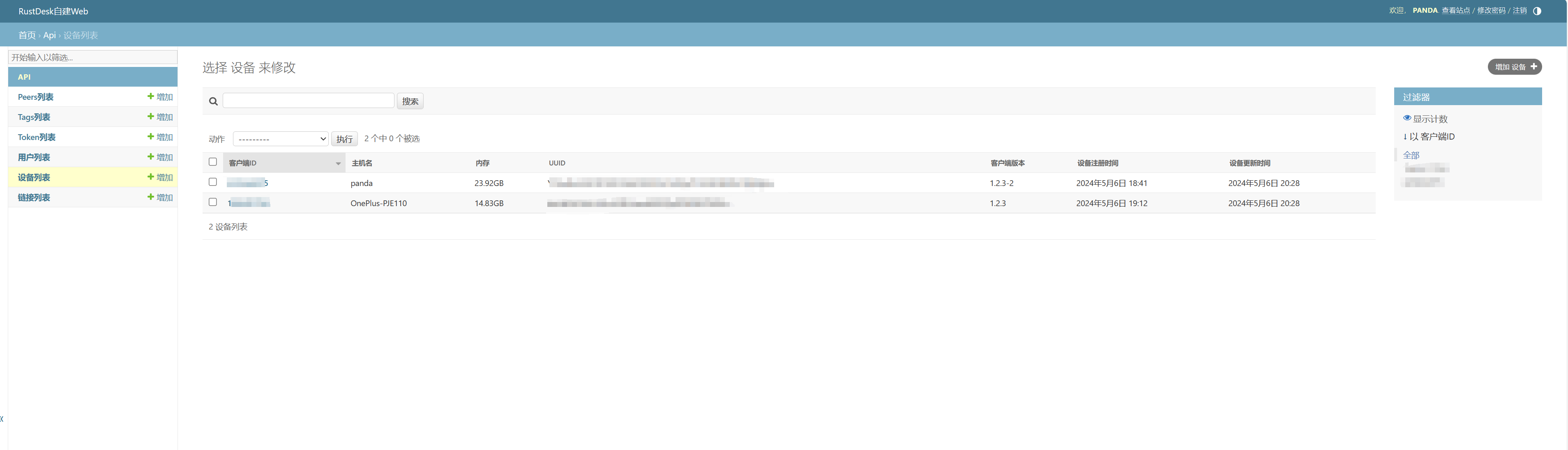
除了网页的远控之外,Rustdesk支持不安装直接使用客户端,只不过可能会有一些控制上的问题(不过我没遇到过)通过电脑直接控制手机,或者通过手机直接控制电脑都可以。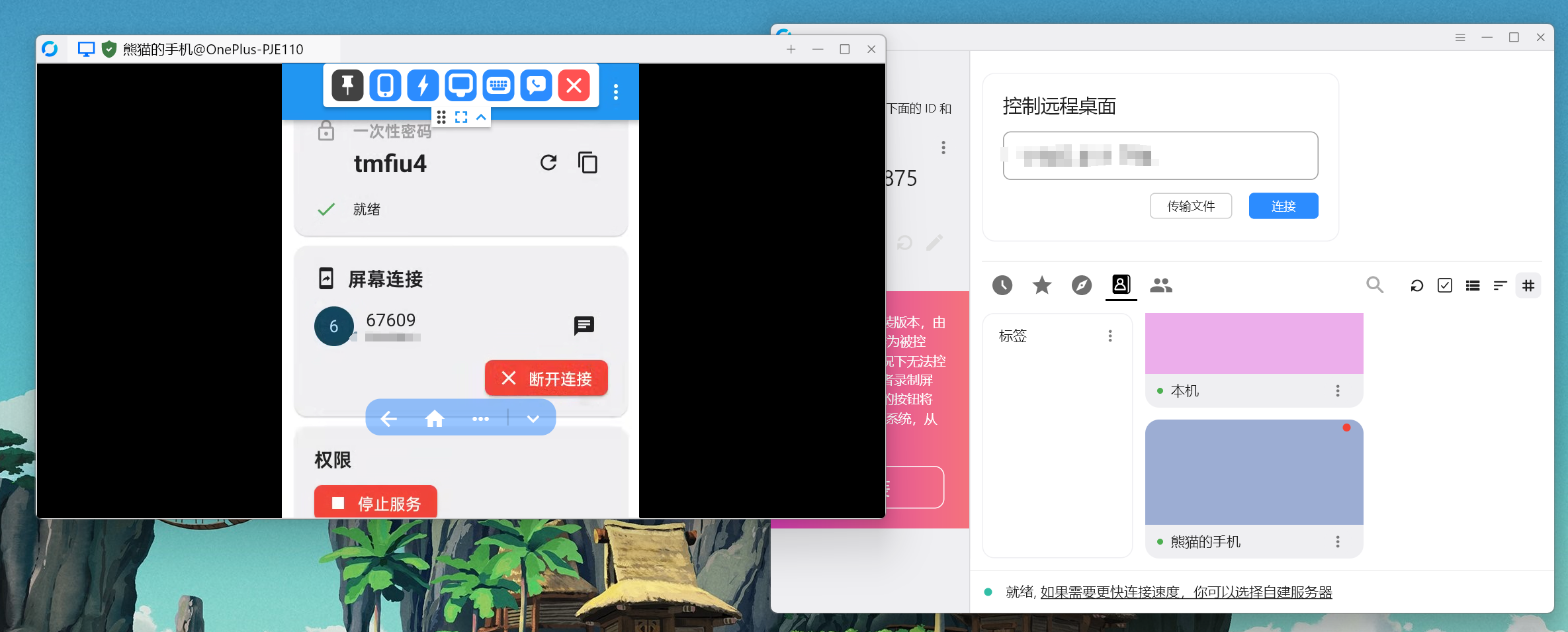
而在手机远控上,你可以选择传统的鼠标操作方式,也可以选择适配手机的触控操作方式。同时你也能进行画面质量的选择以及编码形式选择。Rustdesk的清晰度以及连接的稳定性上没得说,毕竟是老牌开源项目了。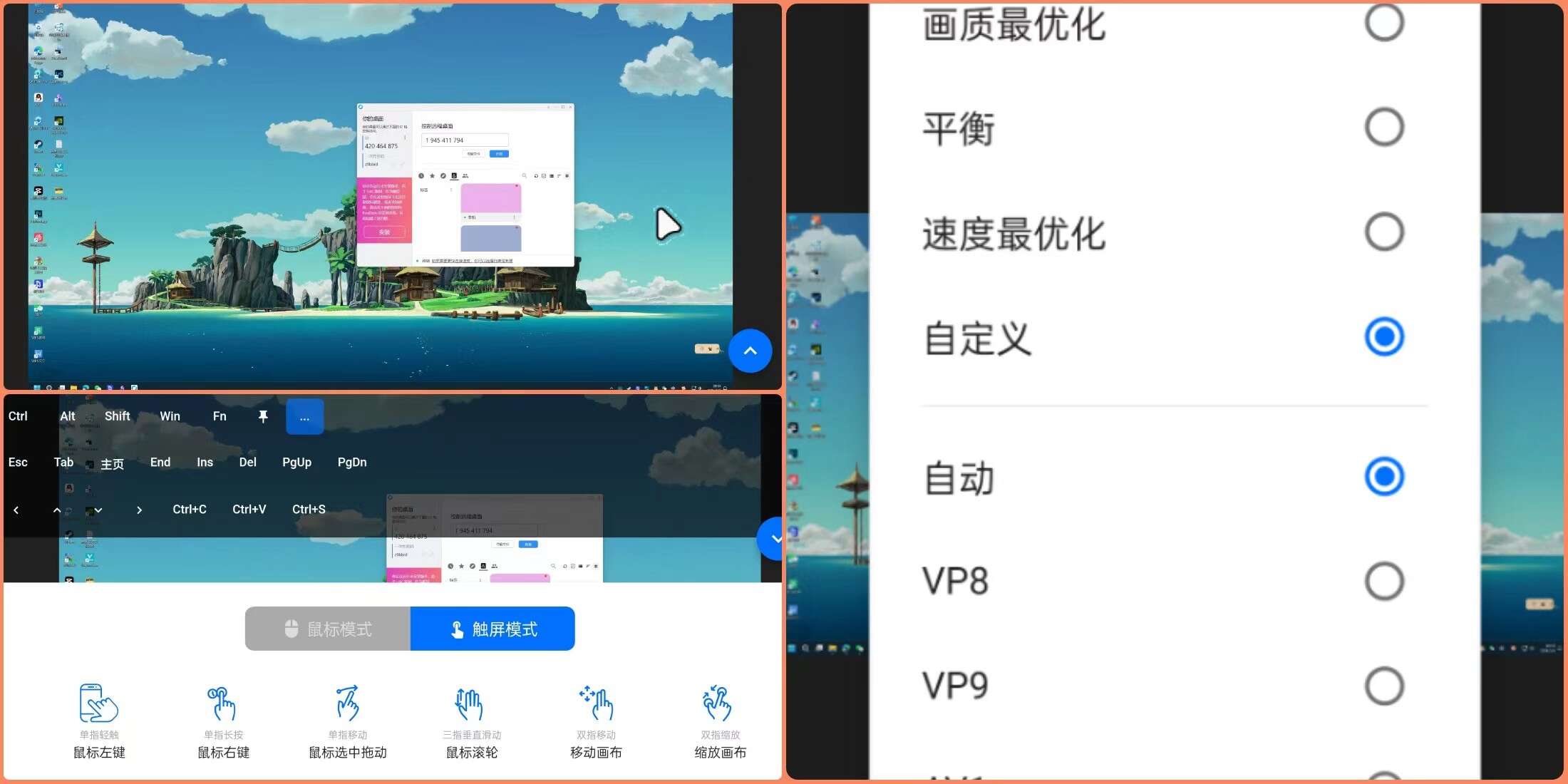
部署
今天尝试在极空间搭建该项目,通过极空间的远程访问功能再实现直接用极空间APP远控所有设备,最大化的利用NAS的价值。同时还可以直接使用它对NAS中的虚拟机进行管理,免去了每次打开虚拟机的过程,真正实现一个项目控制所有设备。
该项目并不是很吃性能,毕竟远控最主要的还是网络质量。这里我用到的设备为极空间Z423,系统版本为1.0.14。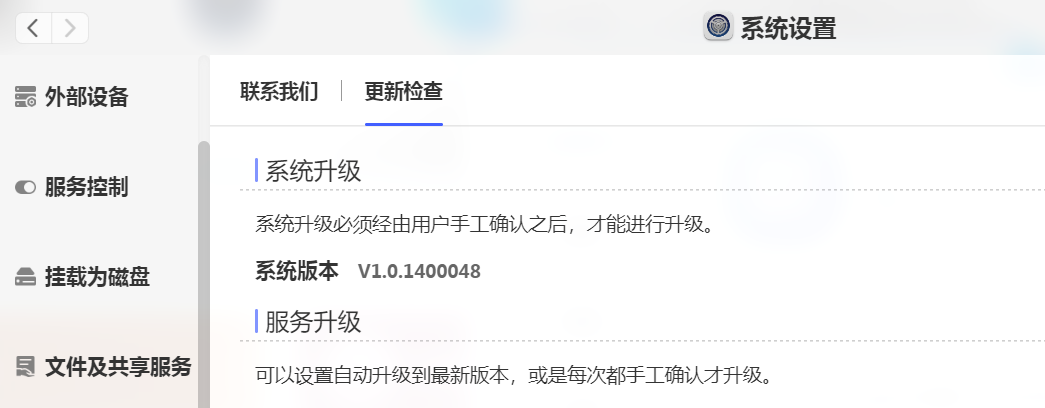
首先我们需要创建好需要的文件夹,用于数据的持久化。这里在docker文件夹下新建rustdesk文件夹,并在其中新建子文件夹db、locatime以及timezone三个文件夹。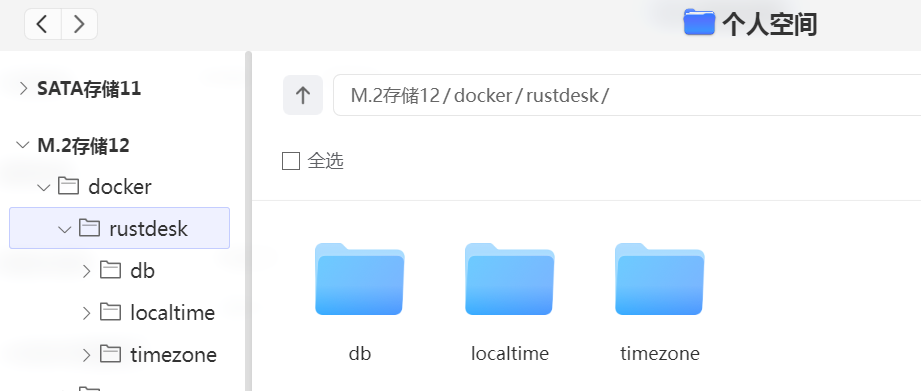
该项目存在ghcr.io库中,所以我们要使用到自定义拉取的功能。打开docker界面,在仓库中选择自定义拉取,前缀的docker pull不用输入了,后面填入ghcr.io/kingmo888/rustdesk-api-server:latest,随后直接下载镜像。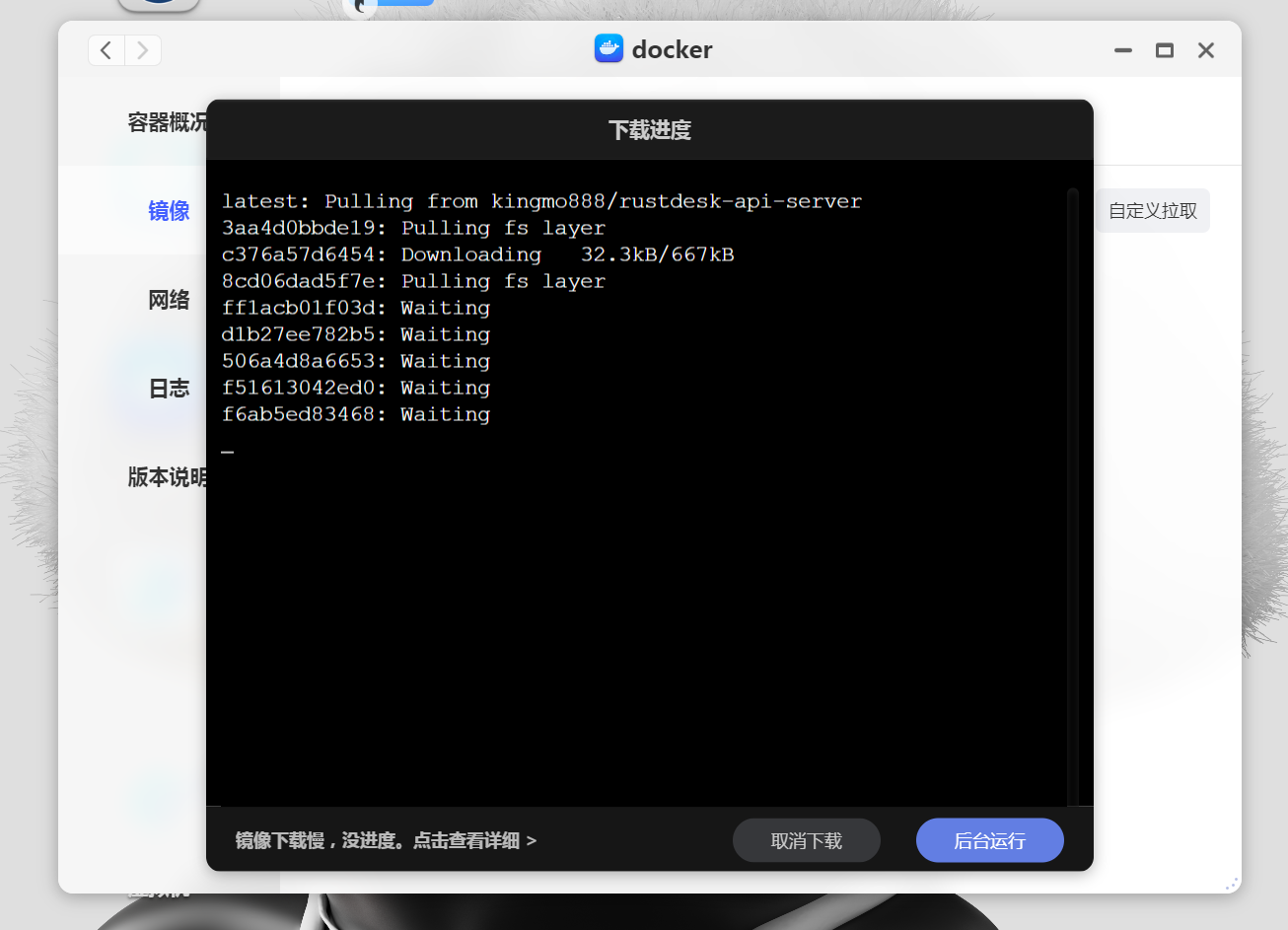
下载好之后我们创建容器,将刚刚创建的文件名一一映射,db对应路径/rustdesk-api-server/db;timezone对应/etc/timezone以及localtime对应/etc/localtime。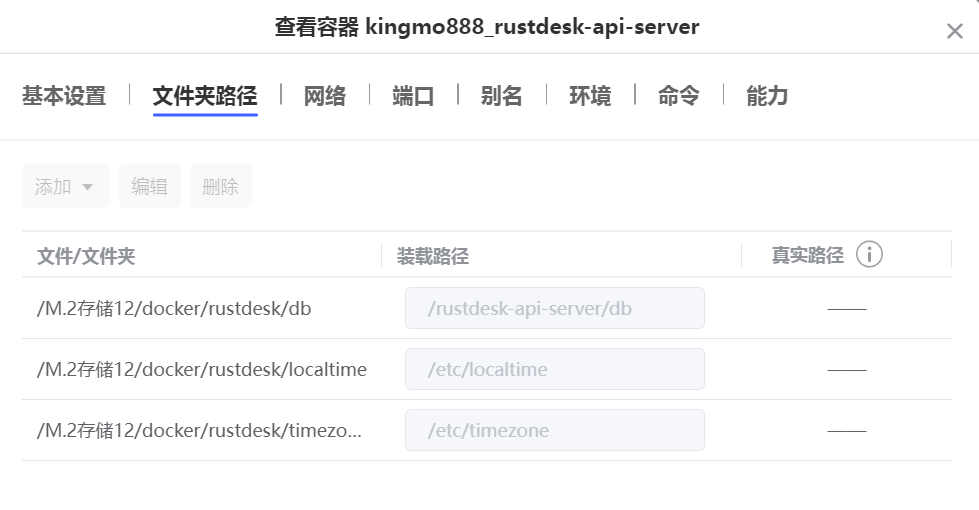
端口方面因为是远控软件,所以这里需要将21114的tcp协议以及udp协议都映射出去,不然会出现远控无法连接的情况。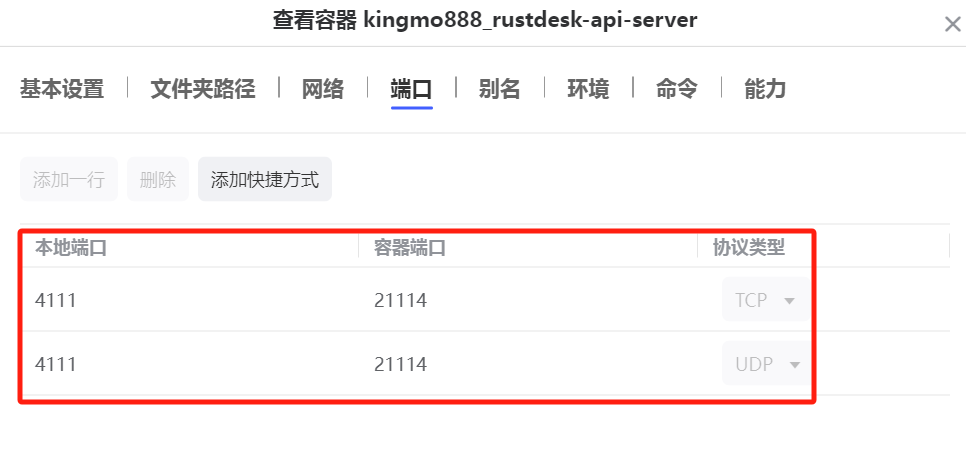
最后则是环境变量了,这里作者提供了一些变量,可根据自己需求考虑是否添加。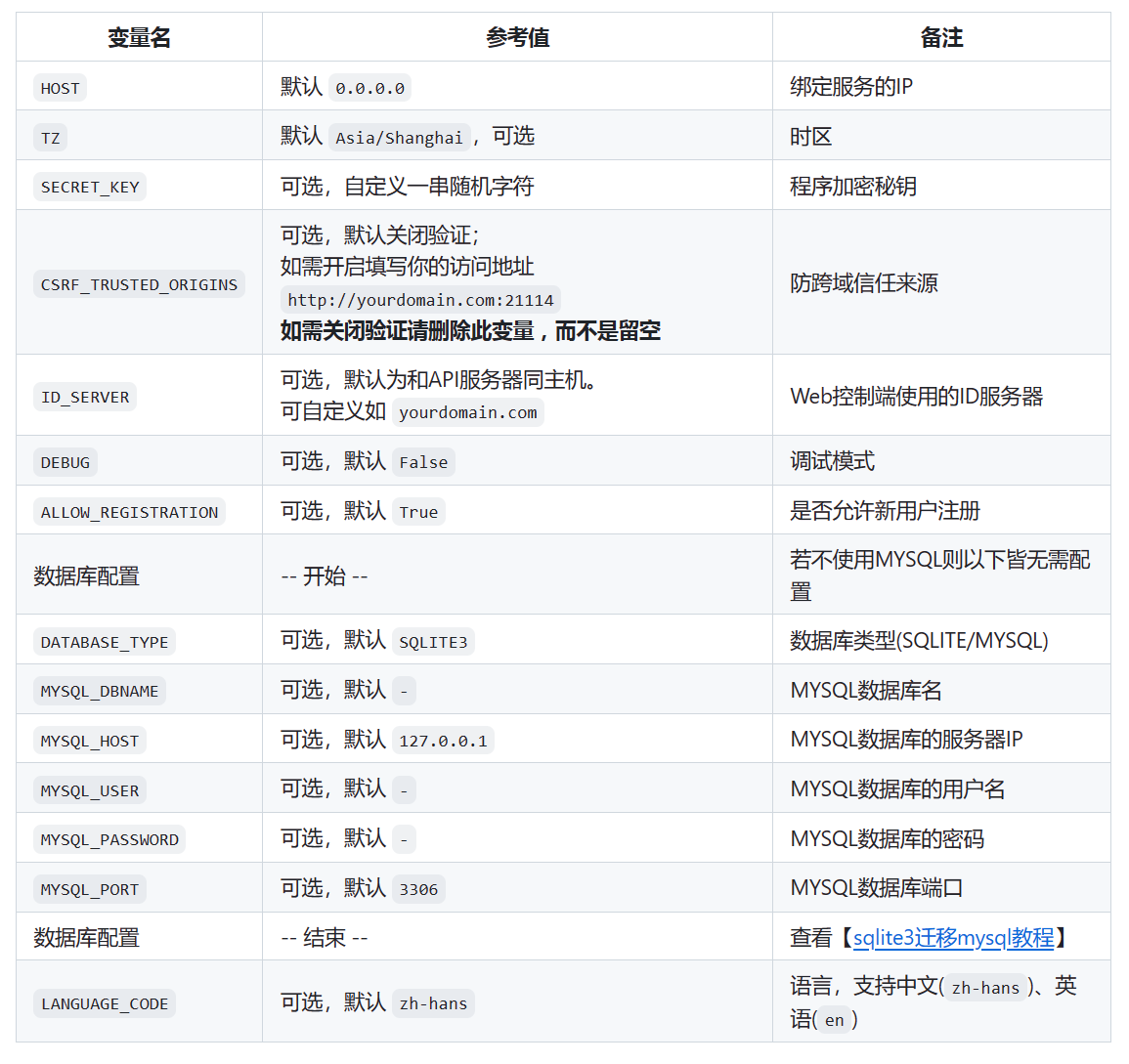
最后启动容器就可以了,浏览器输入http://nasip+4111端口就可以访问web界面了,默认第一个新建用户为超级管理员,后面的均为普通用户。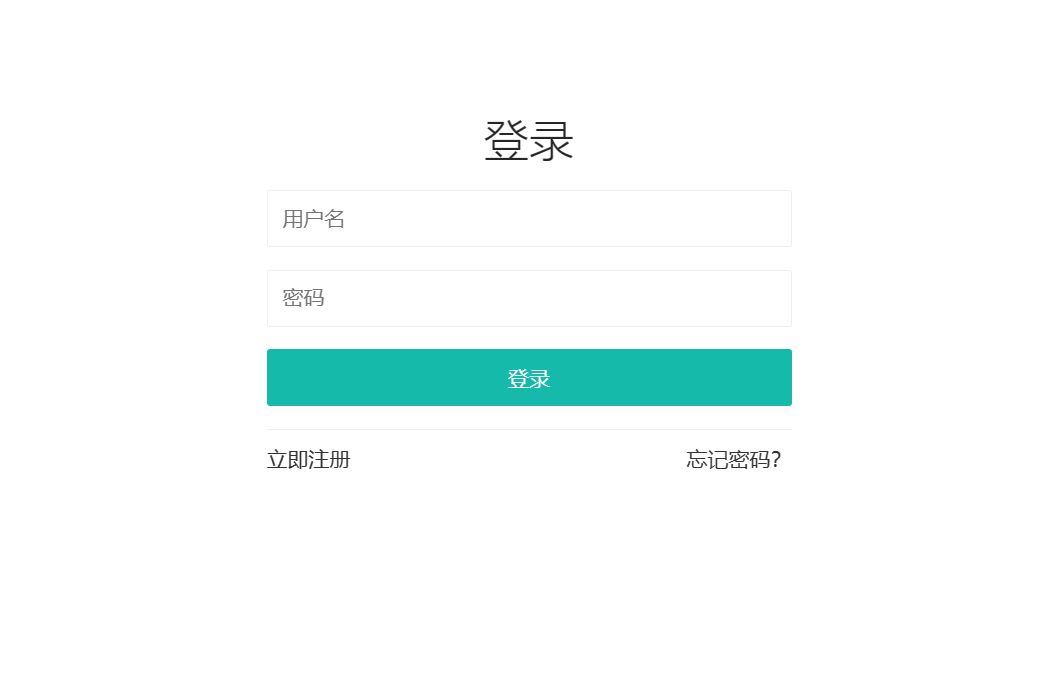
怎么连接设备呢?去rustdesk官网下载对应的系统客户端,将其中的api服务器地址填写为你的项目地址,填写完毕之后能看到客户端下方显示的就绪,这时候就可以通过ID进行远控操作了,也可以直接将ID添加到设备中去。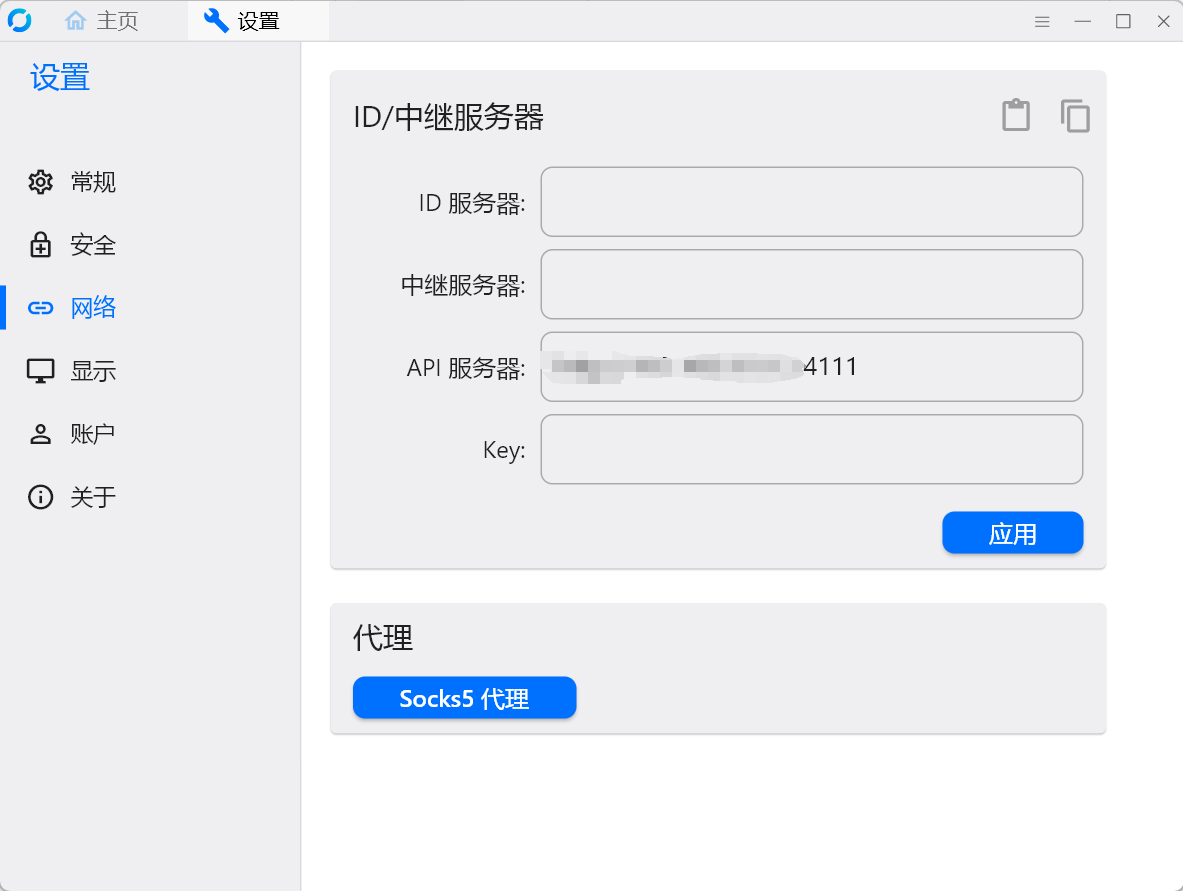
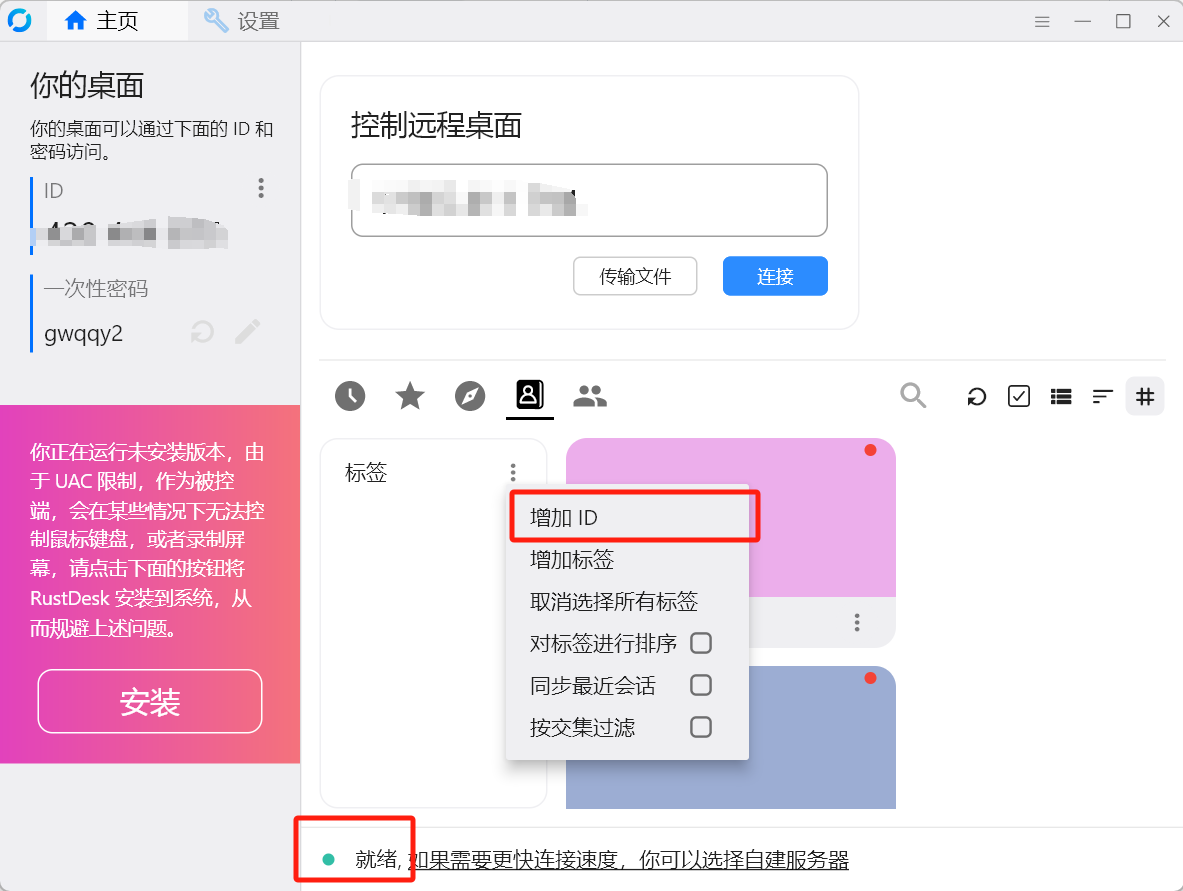
或者你可以直接使用极空间的远程访问功能,将项目添加到其中随后将其快捷方式添加到首页,便可以通过极空间客户端或者极空间的手机APP直接打开项目(极空间自带穿透)在进行网页远控了。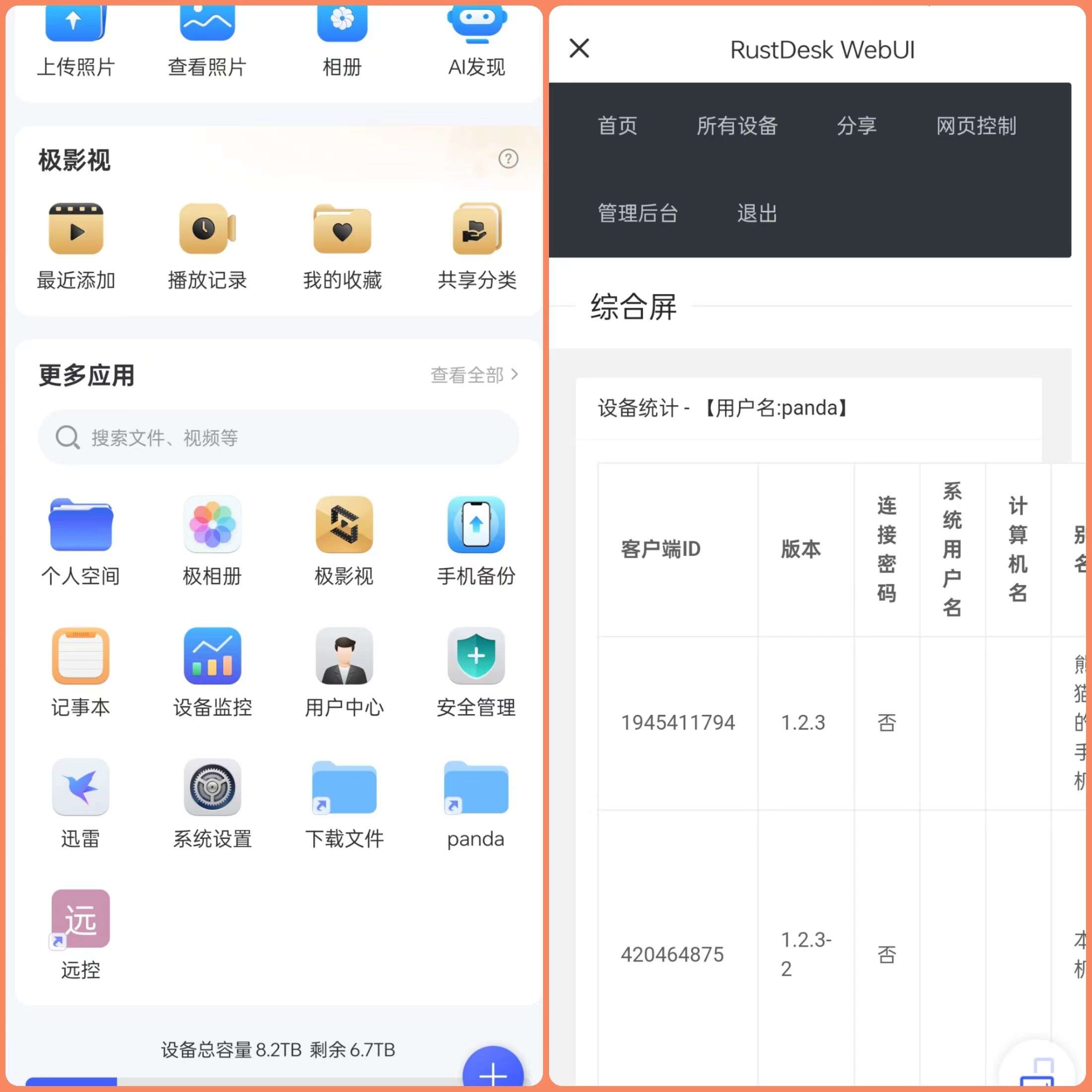
通过这种添加首页快捷方式的操作,90%的Docker项目都可以直接在极空间的APP中进行穿透访问,免去了域名以及反代的各种麻烦。
总结
Rustdesk作为老牌的开源远控项目,不管是使用体验还是使用的稳定性上都做的很不错,再加上开源和自部署,不用担心远控程序的后门,自己搭建一个添加好所有设备便可以实现所有设备的远程控制了,很方便。
以上便是本期的全部内容了,如果你觉得还算有趣或者对你有所帮助,不妨点赞收藏,最后也希望能得到你的关注,咱们下期见!